Zo voorkom je dat je iPhone (snel) in de slaapstand gaat
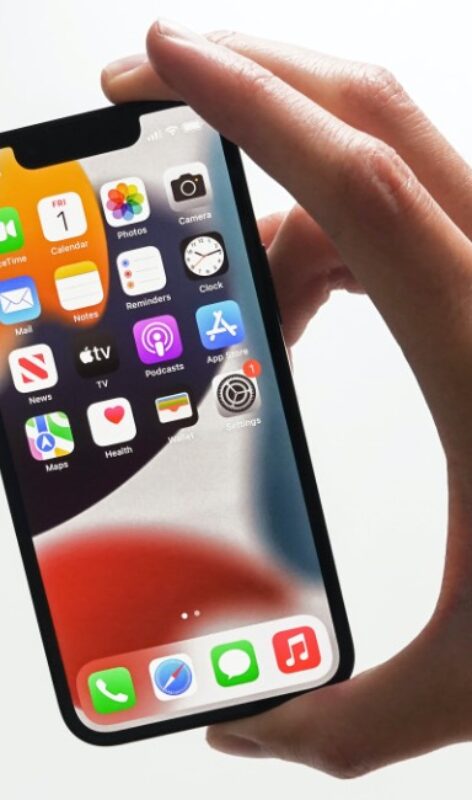
Wanneer je het scherm van je iPhone of iPad niet aanraakt, gaat hij standaard na een minuut op zwart. Gunstig voor de batterij, maar het kan ook irritant zijn. In de Instellingen-app kun je dit automatisch slot aanpassen, zodat dit later – of zelfs nooit – ingaat.
Lees verder na de advertentie
iPhone slaapstand uitschakelen

Soms wil je dat het scherm van je iPhone of iPad gewoon aan blijft. Bijvoorbeeld als je hem gebruikt voor het afspelen van muziek, of als je je iOS-toestel naast je Mac gebruikt als een soort tweede scherm. Wanneer je dan een minuutje niet op het scherm tikt wordt het scherm gedimd en moet je je toestel wéér ontgrendelen – irritant.
Gelukkig kun je dit automatisch slot aanpassen, zodat je iPhone of iPad later (of niet) in de slaapstand gaat.
kooptip

• Maximaal voordeel als je thuis Ziggo hebt
- Open de Instellingen-app en tik op ‘Scherm en helderheid’.
- Scrol naar beneden en tik op ‘Automatisch slot’.
- Bepaal wanneer je het automatisch slot wilt laten ingaan en ga terug naar het beginscherm.
Wanneer je voor ‘Nooit’ hebt gekozen, zal het scherm van je iPhone of iPad niet langer uit zichzelf op stand-by springen. Als je het scherm wel op zwart wilt laten gaan, is het dan wel steeds nodig om de aan/uit-knop aan de zijkant in te drukken.
Meer van dit soort handige iPhone-tips? Schrijf je in voor onze nieuwsbrief:
Automatisch slot met Face ID

Alle iPhones met Face ID-gezichtsherkenning – dus zonder thuisknop – hebben een functie genaamd ‘Aandacht’, waardoor het scherm niet dimt als je er naar kijkt. Dit lost dus ook het probleem op van het automatisch vergrendelen. Het staat standaard aan: je vindt het via ‘Instellingen>Face ID en toegangscode>Voorzieningen aandachtsdetectie’. Deze optie zorgt er ook voor dat geluiden van meldingen, wekkers en inkomende oproepen zachter klinken als je naar het scherm van je iPhone kijkt.
iPhone met OLED

Let op: iPhone-modellen met een oled-scherm kun je beter niet urenlang op één scherm laten staan – er is dan een risico op ‘inbranden’. Dit betekent dat wat er op het scherm getoond werd permanent terug is te zien, ook wanneer je andere apps opent. Dit risico is er met name bij de lichte modus. De iPhone X, iPhone XS (Max), iPhone 11 Pro (Max) hebben een oled-scherm, evenals alle modellen van de iPhone 12, iPhone 13 en iPhone 14. Bij deze modellen is het instellen van het automatisch slot op ‘nooit’ dus niet aan te bevelen.
Automatisch slot aanpassen werkt niet?
Springt het scherm nog steeds uit, of blijft de optie voor het automatisch slot op grijs staan? Dan komt dat doordat je de energiebesparingsmodus hebt geactiveerd. In deze stand staat het automatisch slot áltijd ingesteld op 30 seconden en aanpassen is niet mogelijk.
Haal je iPhone dus uit de energiebesparingsstand. Dat doe je via het batterij-icoon in het Bedieningspaneel, of via de Instellingen-app, waar je op ‘Batterij’ tikt.




Praat mee
0